



  |   |
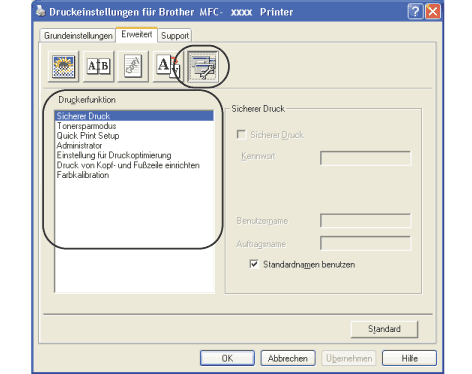
| • | Sicherer Druck |
| • | Tonersparmodus |
| • | Quick Print Setup |
| • | Administrator |
| • | Einstellung für Druckoptimierung |
| • | Druck von Kopf- und Fußzeile einrichten |
| • | Farbkalibration |
| • | Sicherer Druck
| ||||||||
| • | Tonersparmodus Durch Einschalten dieser Funktion können Sie den Tonerverbrauch reduzieren und damit Betriebskosten sparen. Der Ausdruck der Dokumente wird dadurch etwas heller. Werkseitig ist diese Funktion ausgeschaltet. | ||||||||
| • | Quick Print Setup Diese Funktion ermöglicht Ihnen, Treibereinstellungen schnell vorzunehmen, indem Sie auf ein Symbol in der Taskleiste klicken. Diese Funktion kann ein- oder ausgeschaltet werden. Durch das Aktivieren des Kontrollkästchens vor den folgenden Funktionen, können Sie auswählen, welche Funktion im Quick Print Setup angezeigt wird: | ||||||||
| • | Einstellung für Druckoptimierung | ||||||||
| • | Druck von Kopf- und Fußzeile einrichten Wenn Sie diese Funktion aktivieren, wird das Systemdatum und die Systemzeit des Computers, der angemeldete Benutzer oder ein selbst erstellter Text auf das Dokument gedruckt. Klicken Sie auf Einstellen..., um die gewünschten Informationen auszuwählen. | ||||||||
| • | Farbkalibration Je nach Raumtemperatur und Feuchtigkeit kann die Farbintensität der einzelnen Farben schwanken. Mit dieser Funktion lässt sich die Farbintensität verbessern, indem der Druckertreiber auf die im Gerät gespeicherten Werte eingestellt wird. | ||||||||
| • | Administrator Administratoren können den Zugriff auf Funktionen wie Skalierung und Wasserzeichen sperren. |
  |   |